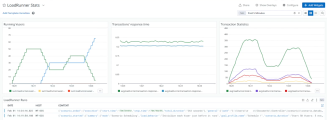Datadog との統合
Controller を設定して,シナリオ実行からリアルタイムのメトリックとデータを Datadog にプッシュできます。Datadog では,オプションのダッシュボードをインストールして,事前に設定されたウィジェットでデータを表示できます。
ヒント: Datadog との統合は双方向です。LoadRunner Professional は,Datadog によって収集された監視メトリックを受信することもできます。メトリックは Controller グラフと Analysis グラフに表示されます。詳細については,「Datadog モニタ」を参照してください。
Datadog へのデータのプッシュ
Controller を設定して,データを Datadog にプッシュできます。シナリオ情報,実行メトリック,またはその両方を送信するように選択できます。Datadog では,データはタグ付きでフォーマットされているため,データをフィルタして集計できます。
Controller を設定して,データを Datadog にプッシュするには,次の手順を実行します。
- Controller のツールバーで,[ツール]>[Datadog設定]を選択します。
- [サイト]フィールドで,Datadog アカウントで定義されているリージョンを選択します。
- [APIキー]フィールドに,Datadog で生成された API キーを入力します。API キーの生成の詳細については,Datadog のドキュメントを参照してください。
- [接続テスト]をクリックします。
-
接続が成功したら,シナリオ情報や実行情報,またはその両方を Datadog に送信するかどうかを選択します。
オプション 
詳細 
シナリオ情報の送信 開始時刻と終了時刻,実行時間,含まれるスクリプトなど,シナリオの実行に関する情報を送信します。
実行情報の送信 仮想ユーザ・ステータスやトランザクション応答時間など,シナリオ実行からのメトリックを送信します。
利用可能なメトリックの詳細については,「Datadog メトリック」を参照してください。
-
Controller でシナリオ情報を送信できるようにする場合は,Datadog に LoadRunner Run Info Pipeline をインストールして,タグがシナリオ情報に適用されるようにします。
パイプラインのインストールの詳細については,Datadog のドキュメントを参照してください。
利用可能なタグの詳細については,「Datadog タグ」を参照してください。
-
必要に応じて,Datadog に[LoadRunner Stats]ダッシュボードをインストールします。Controller シナリオを実行すると,データがダッシュボード・ウィジェットに表示されます。詳細については,「[LoadRunner Stats]ダッシュボード」を参照してください。
Datadog にデータをプッシュするように Controller を設定すると,Controller でシナリオを実行するたびにデータがプッシュされます。Controller が Datadog にデータをプッシュできないようにするには,[ツール]>[Datadog設定]を選択し,[Datadog設定]ダイアログ・ボックスのフィールドをクリアします。
Datadog メトリック
LoadRunner Professional からの実行情報はメトリックに分割されます。LoadRunner Professional データのメトリックは,loadrunner で始まります。利用可能なメトリックは,Datadog の[Metrics]セクションにリストされています。
利用可能なメトリックには次のものが含まれます。
メトリック |
詳細 |
|---|---|
| loadrunner.vusers.running | 現在実行中の仮想ユーザ数。 |
| loadrunner.vusers.ready | 実行準備ができている仮想ユーザ数。 |
| loadrunner.vusers.finished | 実行を完了した仮想ユーザ数。 |
| loadrunner.vusers.error | エラーにより失敗した仮想ユーザ数。 |
| loadrunner.total.transactions.passed.per.sec | 秒ごとの成功したトランザクション総数。 |
| loadrunner.transaction.response_time | 特定のトランザクションの応答時間。 |
| loadrunner.transaction.passed | トランザクションの実行に成功した回数。 |
| loadrunner.transaction.failed | トランザクションの実行に失敗した回数。 |
| loadrunner.transaction.stopped | トランザクションの実行が停止した回数。 |
Datadog タグ
タグを使用することで,Datadog でデータを集計およびフィルタできます。LoadRunner Professional 実行メトリックとシナリオ情報には,異なるタグが自動的に適用されます。
シナリオ情報のタグ
シナリオ情報には次のタグが適用されます。
注: シナリオ情報のタグが確実に適用されるようにするには,Datadog に LoadRunner Run Info Pipeline をインストールする必要があります。
タグ・キー |
値 |
|---|---|
| lr_hostname | シナリオを実行する Controller マシンの名前。 |
| lr_scenario_load_behavior | 仮想ユーザの初期化動作。 |
| lr_scenario_mode | スケジュールのタイプ:シナリオのスケジュールまたはグループのスケジュール。 |
| lr_scenario_type | マニュアルまたはゴール指向シナリオ。 |
| lr_service | シナリオを実行する LoadRunner 製品。 |
| lr_version | シナリオを実行する Controller のバージョン。 |
実行メトリックのタグ
次のタグは実行メトリックに適用されます。
タグ・キー |
値 |
|---|---|
| host | シナリオを実行する Controller マシンの名前。 |
| transaction_name | 仮想ユーザ・スクリプトのトランザクション名。 |
注: Datadog は,メトリック・タグに制限(最大長やサポートされる文字など)を適用します。タグの値が Datadog の要件を満たしていない場合,値は Datadog 内で変更されます。たとえば,トランザクション名にサポートされていない特殊文字が含まれる場合,その文字はアンダースコアに変換されます。_
詳細については,Datadog のドキュメントを参照してください。
[LoadRunner Stats]ダッシュボード
Datadog 統合には,Datadog にインストールできる[LoadRunner Stats]ダッシュボードが含まれます。
このダッシュボードは,LoadRunner Professional 統合に関する Datadog ドキュメントの「Assets」セクションにあります。Datadog へのダッシュボードのインストールの詳細については,Datadog のドキュメントを参照してください。
ダッシュボードには,(Controller で送信するように設定されているデータに応じて)実行情報とシナリオ情報を表示するウィジェットが含まれています。
データ |
ウィジェット |
|---|---|
| 実行情報 |
実行メトリックを表示するグラフ:
|
| シナリオ情報 | シナリオ実行のリスト。追加の詳細を表示するには,リスト内の項目をクリックします。 |
タグを使用してウィジェット・データをフィルタおよび集計できます。詳細については,「Datadog タグ」を参照してください。
 関連項目:
関連項目: